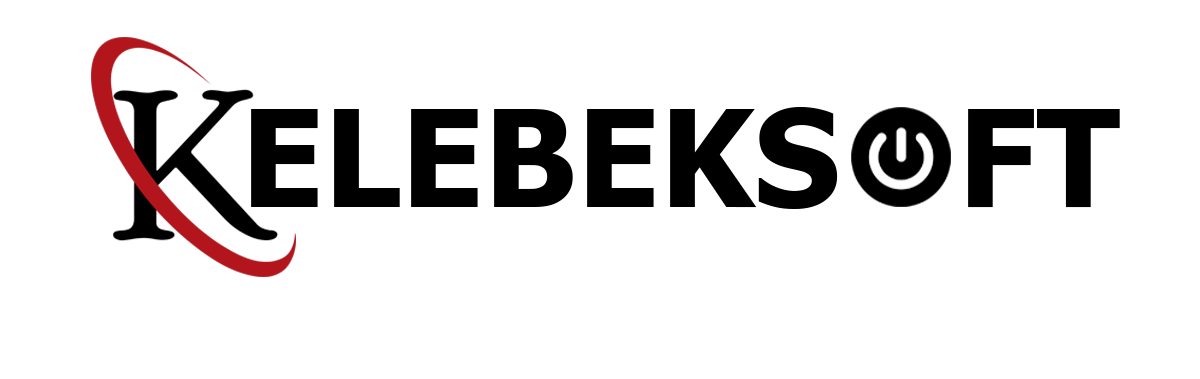Windows 10 lisansı yeni bir bilgisayara aktarma nasıl yapılır ?
Yeni bir PC aldığınızda, Windows 10 önceden kurulmuş ve aktive edilmiş olarak gelir. Ancak yeni bir sistem kuruyorsanız, ihtiyacınız olan baskıya bağlı olarak size birkaç yüz dolar mal olacak yeni bir lisansa ihtiyacınız olacak.
Yeni bir PC aldığınızda, Windows 10 önceden kurulmuş ve aktive edilmiş olarak gelir. Ancak yeni bir sistem kuruyorsanız, ihtiyacınız olan baskıya bağlı olarak size birkaç yüz dolar mal olacak yeni bir lisansa ihtiyacınız olacak. Ancak, eski bir sistemi kaldırmayı planlıyorsanız, maliyetten tasarruf etmek için Windows 10 ürün anahtarını yeni bilgisayara aktarabilirsiniz.
Yeni bir cihaz kurarken sadece iyi bir seçenek değildir, ancak bir bilgisayarı satıyorsanız ve ürün anahtarını saklamak istediğinizde veya etkinleştirmek için lisansı geri dönüştürmek istediğinizde bir lisans aktarma yeteneği de kullanışlı olabilir yeni bir sanal makine.
Nedeni ne olursa olsun, Microsoft kurallarına göre bir lisansı başka bir cihaza aktarma hakkınız vardır, ancak Windows 10'un başlangıçta nasıl alındığına bağlı olacaktır.
Bu Windows 10 kılavuzunda , bir ürün lisansını yeni bir cihaza aktarma adımlarında size rehberlik edeceğiz.
- Windows 10'da bir ürün anahtarının aktarılıp aktarılmayacağı nasıl belirlenir
- Windows 10'da ürün anahtarı yeni bir bilgisayara nasıl aktarılır
Windows 10'da bir ürün anahtarının aktarılıp aktarılmayacağı nasıl belirlenir
Microsoft, Windows 10 lisanslarını farklı kanallarla birçok kanalda dağıtmaktadır, ancak normal bir kullanıcıysanız, yalnızca Perakende veya Orijinal Ekipman Üreticisi (OEM) kanalı üzerinden bir lisans alabilirsiniz.
Windows 10'un Perakende bir kopyasını satın aldıysanız , ürün anahtarını başka bir bilgisayara aktarmanıza izin verilir. Bir perakende satış kopyasıyla Windows 7 veya Windows 8.1 yüklemesini Windows 10'a yükseltiyorsanız, lisansı yeni bir cihaza taşıma hakkınız vardır.
Genellikle, bir perakende satış lisansını başka bir cihaza uygun şekilde devre dışı bıraktığınız sürece yeni bir cihaza aktarabileceğiniz bir limit yoktur. Ancak, koşullara bağlı olarak, doğrudan Microsoft destek hattına başvurarak ve sorunu açıklayarak giderebileceğiniz etkinleştirme hatalarını görmeye başlayabilirsiniz.
Öte yandan, önceden yüklenmiş Windows 10'a sahip bir bilgisayarınız varsa (örneğin, Surface Laptop 2, Dell XPS 13 veya Lenovo X1 Carbon gibi), bir OEM lisansı kullanıyorsunuzdur . Bu durumda, ürün anahtarı devredilemez ve başka bir kuruluşu etkinleştirmek için kullanamazsınız. Ücretsiz yükseltme döneminde Windows 8.1 veya Windows 7'yi Windows 10'a yükselttiyseniz, cihazınızın hala devredilemeyen bir OEM lisansı vardır.
Ayrıca, Microsoft Mağazası seçeneğini kullanarak Windows 10 Home'dan Pro'ya yükselttiğinizde, ürün anahtarı Microsoft hesabınıza bağlı bir dijital lisansa dönüştürüleceği için lisansı yeni bir bilgisayara aktarabilirsiniz.
Windows 10'da ürün anahtarı yeni bir bilgisayara nasıl aktarılır
Windows 10'un perakende bir kopyasını çalıştıran bir cihazınız varsa, lisansı yeni bir cihaza aktarma hakkınız vardır ve bu işlem lisansı eski makineden kaldırmak ve aynı ürün anahtarını yeni bilgisayarda kullanmaktan geçer.
Windows 10'u eski kurulumdan devre dışı bırakma
Windows 10 ürün anahtarını kaldırmak için şu adımları kullanın:
- Başlat'ı açın .
- Komut İstemi'ni arayın , üstteki sonucu sağ tıklayın ve Yönetici olarak çalıştır seçeneğini seçin.
Geçerli ürün anahtarını kaldırmak için aşağıdaki komutu yazın ve Enter tuşuna basın :
slmgr /upk
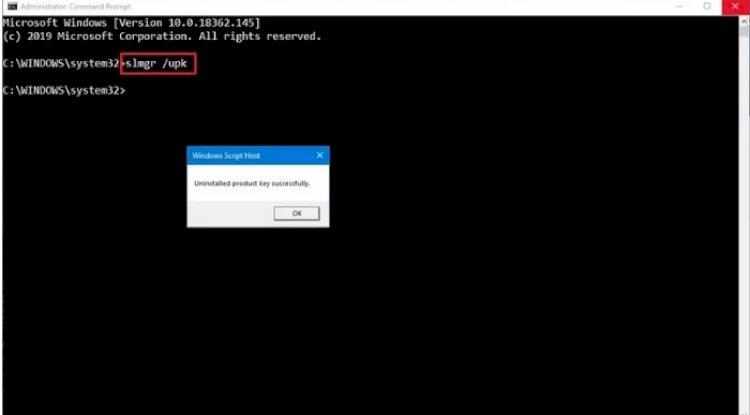
-
Hızlı ipucu: "Kaldırılan ürün anahtarı başarıyla alındı" mesajını göremiyorsanız, mesaj görünene kadar komutu birden çok kez çalıştırmanız gerekebilir.
-
(İsteğe bağlı) Lisansı Kayıt Defterinden silmek için aşağıdaki komutu yazın ve Entertuşuna basın :
slmgr /cpky
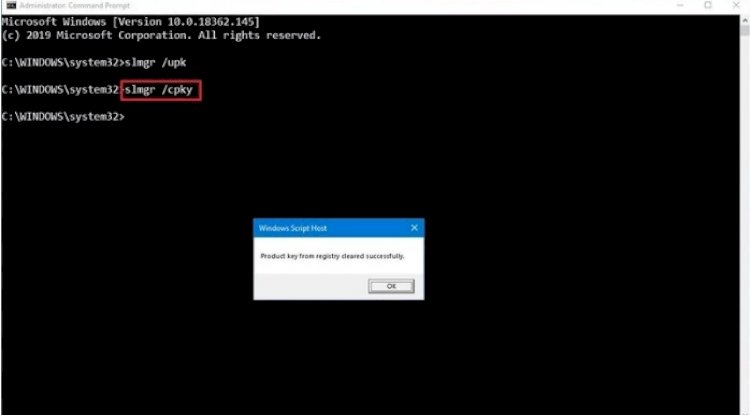
Adımları tamamladığınızda, Windows 10 çalıştıran farklı bir bilgisayarı etkinleştirmek için ürün anahtarını kullanabilirsiniz.
Yukarıda belirtilen adımlar ürün anahtarını bilgisayarınızdan kaldırsa da, işlem etkinleştirmeyi Microsoft sunucularından kaldırmaz. Bunun yerine, bu işlem birden fazla cihazda kullanılan aynı ürün anahtarının algılanmasını önleyecektir.
Yeni bir bilgisayara geçiyorsanız, diğeri artık çalışmadığından, yukarıdaki adımları kullanmanız gerekmez.
Yeni yüklemede Windows 10'u etkinleştirme
Windows 10'un önceden etkinleştirilmiş bir ürün anahtarını yeni bir bilgisayarda manuel olarak kullanabilir veya doğrudan Microsoft destek hattına başvurabilirsiniz.
Komut İstemi'ni kullanarak lisans yükleme
Windows 10'u önceki bir ürün anahtarıyla etkinleştirmek için aşağıdaki adımları kullanın:
- Başlat'ı açın .
- Komut İstemi'ni arayın , üstteki sonucu sağ tıklayın ve Yönetici olarak çalıştır seçeneğini seçin.
-
Windows 10 ürün anahtarını başka bir bilgisayardan tekrar kullanmak için aşağıdaki komutu yazın ve Enter tuşuna basın :
slmgr /ipk xxxxx-xxxxx-xxxxx-xxxxx-xxxxx
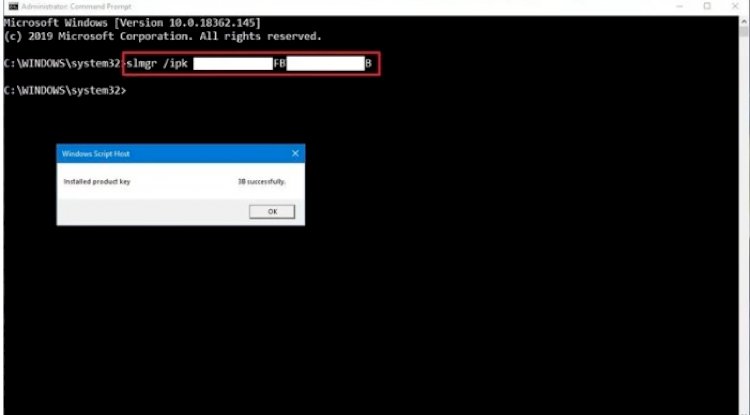
-
Komutta, "xxxxx-xxxxx-xxxxx-xxxxx-xxxxx" komutunu Windows 10'u etkinleştirmek için kullanmak istediğiniz ürün anahtarıyla değiştirin.
-
Aktivasyonu doğrulamak için aşağıdaki komutu yazın ve Enter tuşuna basın :
slmgr /dlv
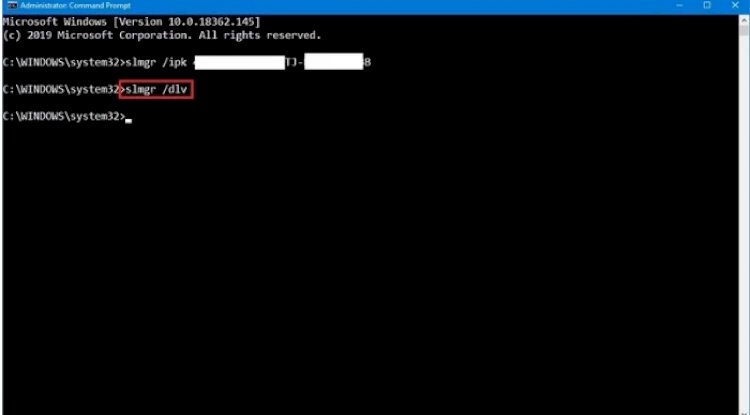
"Lisans Durumu" bölümünde kontrol edin ve Windows 10'un tamamen etkinleştirildiğini doğrulamak için durumun "Lisanslı" okuduğundan emin olun.
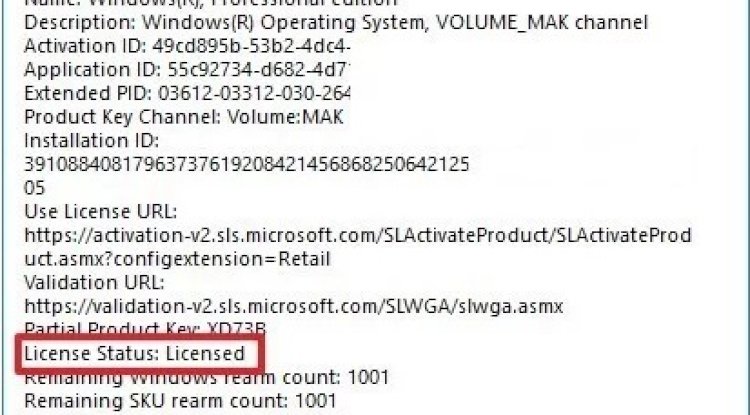
Adımları tamamladığınızda, Windows 10 kopyanız etkinleştirilmeli ve hazır olmalıdır.
Microsoft desteği arayarak lisans yükleme
Windows 10 kopyanızı Komut İstemi'ni kullanarak etkinleştiremiyorsanız, aşağıdaki adımları kullanarak yeni yüklemeyi etkinleştirmek için Microsoft desteğine başvurmanız gerekebilir:
- Başlat'ı açın .
- Komut İstemi'ni arayın , üstteki sonucu sağ tıklayın ve Yönetici olarak çalıştır seçeneğini seçin.
-
Windows 10 kopyasını etkinleştirmek için aşağıdaki komutu yazın ve Enter tuşuna basın :
slui 4
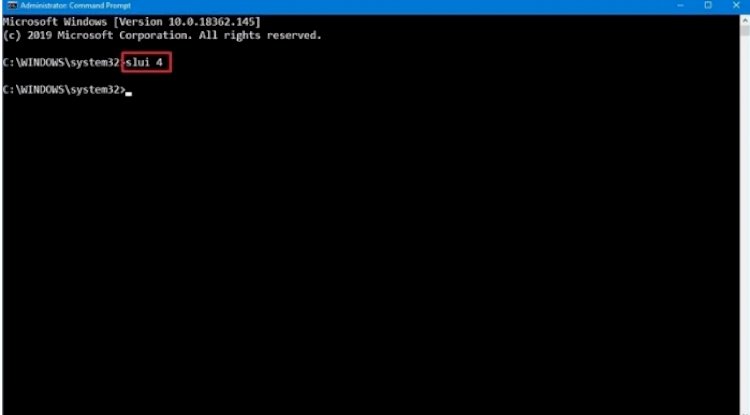
- Etkinleştirme sihirbazından bölgenizi seçin.
-
Click Sonraki düğmesini.
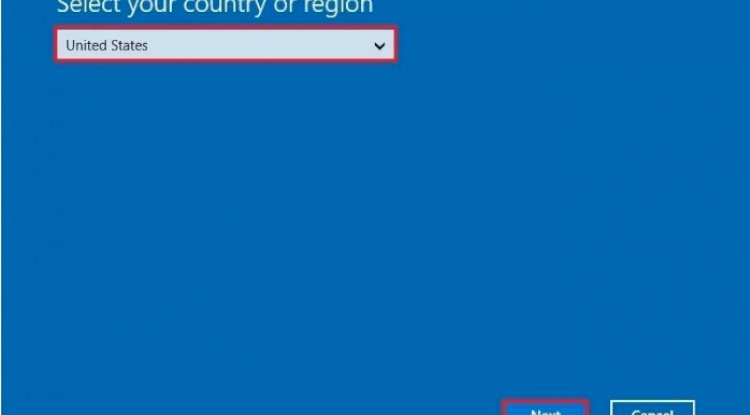
- Sihirbazda verilen ücretsiz numarayı kullanarak Microsoft'u arayın.
- Sağlayın Kurulum Kimlik numarasını.
-
Click onay girin Kimlik düğmesini.
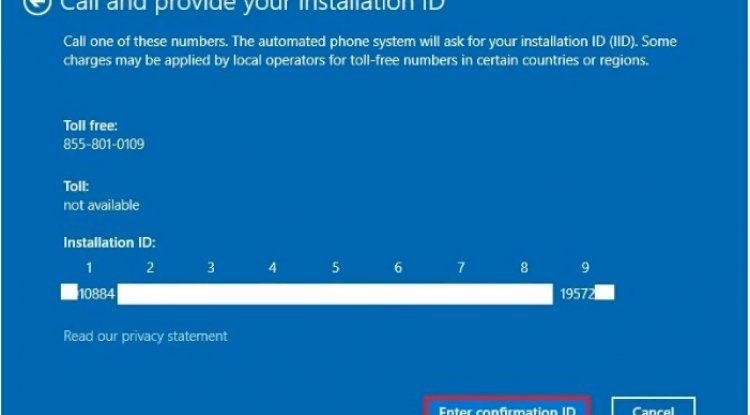
- Microsoft desteği tarafından sağlanan onay kimliğini yazın.
-
Click Etkinleştir, Windows düğmesini.
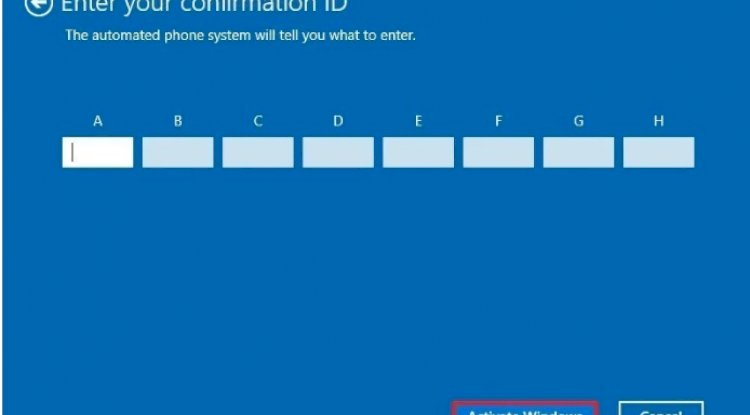
Adımları tamamladıktan sonra, kurulum etkinleşecek ve yeni cihazınızda Windows 10'un kontrolünü tamamen elinize alabilirsiniz.
Bir ürün anahtarını başka bir bilgisayara aktarırken, Windows 10'un sürümünün lisansın etkinleştirdiği sürümle eşleşmesi gerektiğini unutmayın. Örneğin, bir Windows 10 Pro ürün anahtarını kaldırıyorsanız, onu yalnızca başka bir Windows 10 Pro yüklemesini etkinleştirmek için kullanabilirsiniz. Windows 10 Home çalıştıran bir cihazı etkinleştirmek için Pro lisansı kullanamazsınız.
Bu kılavuzu Windows 10'un tüketici sürümüne odaklıyoruz, ancak Microsoft'un farklı kurallara göre yönetilebilecek birçok lisans dağıtım kanalı var.
Diğer Windows 10 kaynakları
Daha yararlı makaleler, kapsam ve Windows 10 ile ilgili sık sorulan soruların yanıtları için aşağıdaki kaynakları ziyaret edin: